win10下使用管理员账户不能打开某些程序的解决方案
windows10正式版系统中,很多程序应用都需要用户开启管理员账户才能运行。不过,近来却有些用户反馈,自己的电脑出现了奇怪的现象,有些程序不使用管理员账户的时候还能打开,而使用管理员账户的时候却打不开,这是怎么回事呢?下面,就随小编看看该问题的具体解决方案吧!
推荐:w10正式版免费下载
1.首先,咱们返回到win10系统的传统桌面位置,之后,咱们同时按下键盘上的win+R快捷键打开电脑的运行窗口,在打开的运行窗口中,咱们输入regedit并单击回车,这样就可以打开win10系统的注册表编辑器窗口了。
2.在打开的注册表编辑器窗口中,咱们依次点击展开左侧菜单中的HKEY_LOCAL_MACHINE\SOFTWARE\Microsoft\Windows\CurrentVersion\Policies\System,之后,咱们在右侧窗口中找到FilterAdministratorToken选项并双击打开,在打开的编辑窗口中,咱们将数值数据改为“1”后点击“确定”保存设置。
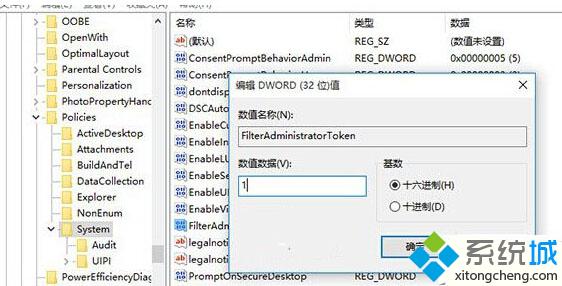
win10下使用管理员账户不能打开某些程序的解决方案就介绍到这里了。按照上述步骤操作,用户只要重启一下自己的win10电脑就可以解决问题了。
相关教程:内置管理员账户打开我告诉你msdn版权声明:以上内容作者已申请原创保护,未经允许不得转载,侵权必究!授权事宜、对本内容有异议或投诉,敬请联系网站管理员,我们将尽快回复您,谢谢合作!










